Отображение языковых значков на панели задач. Как на панели отобразить значок языка
Пропала языковая панель в Windows 8
Языковая панель отображается в панели задач в том случае, если в системе установлено более одного языка ввода. Её исчезновение может быть вызвано как сбоями в операционной системе, так и «кривыми» приложениями.
Касаемо обновлений… Бывает, что установка последних обновлений решает проблему. Но бывает и наоборот: проблема проявляется аккурат после апдейта ОС. По большому счёту, практически всегда проблема так или иначе заключается в конфликте программного обеспечения, что приводит к сбою процесса, отвечающего за работу панели языков.
Ниже мы опишем несколько способов восстановить языковую панель в Windows 8. Какой из них поможет в вашем случае, предугадать сложно. Но прежде всего убедитесь в том, что в системе включено отображение панели языков и установлено как минимум два языка ввода.
Как включить отображение языковой панели
Откройте Панель управления => Язык.
В окне Язык нажмите на ссылку Дополнительные параметры:

Нажмите Изменить сочетания клавиш языковой панели:
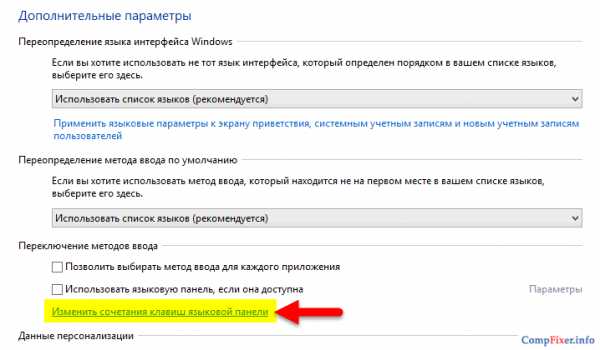
В окне Языки и службы текстового ввода перейдите на вкладку Языковая панель.
Установите переключатель в положение Закреплена в панели задач.
Нажмите ОК для сохранения параметров:
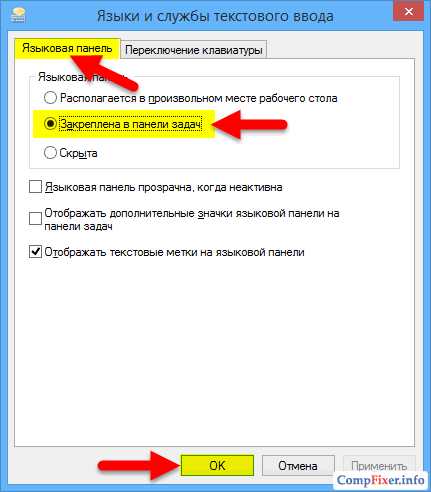
Переустановка языка ввода для восстановления языковой панели
Попытка решения проблемы заключается в том, чтобы удалить все языки, кроме какого-то одного. Например, если у вас в системе английский, русский и немецкий, вы можете временно удалить русский и немецкий. Затем, установить их заново.
Запустите Панель управления.

Выберите пункт Язык:

Выделите язык и нажмите Удалить:
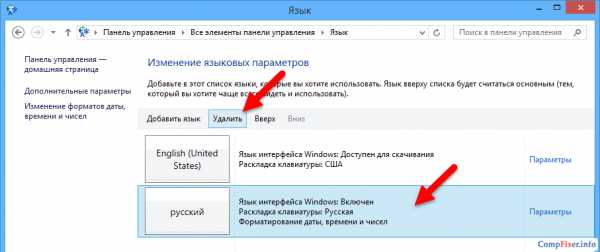
Нажмите кнопку Добавить язык:
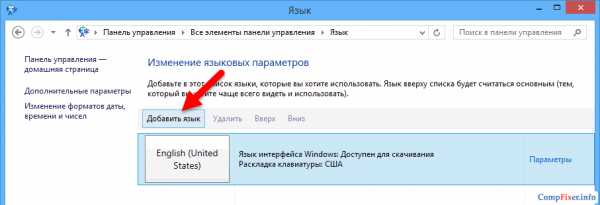
Найдите в списке нужный язык, выделите его и нажмите кнопку Добавить:
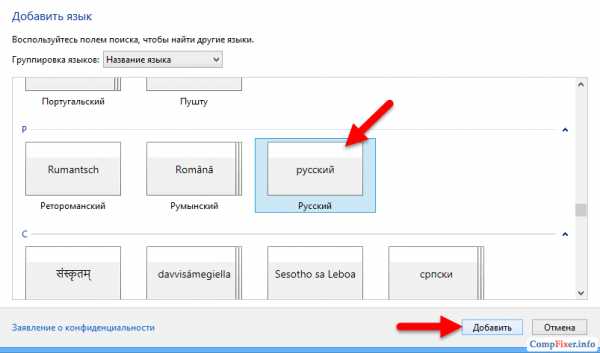
Как вернуть языковую панель с помощью реестра
1. Нажмите Win+R.
2. Введите regedit.
3. Нажмите Enter или OK:
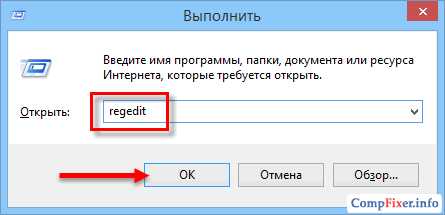
4. Откройте раздел:
HKEY_LOCAL_MACHINE\Software\Microsoft\Windows\CurrentVersion\Run
5. Нажмите правой кнопкой по пустому полю и выберите Создать строковый параметр.

6. Дайте имя параметру: Language Bar
7. В качестве значения укажите C:\Windows\system32\ctfmon.exe
8. Перезагрузите компьютер
Если у вас пропадает языковая панель после запуска Google Chrome, попробуйте изменить язык браузера на английский.
compfixer.info
Как отобразить языковую панель на панели задач Windows 7
В операционной системе снизу экрана размещена полоска, называемая панелью задач. На ней размещены значки программ, часы, дата и остальные показатели. Там в их числе есть панель, именуемая языковой. На
Вследствие чего, печатая, полезно иметь раскладку перед глазами. Однако иногда, даже пользователи со стажем успевают написать целую фразу, прежде чем увидят на экране получившуюся бессмыслицу. Большинство ведь пишет, смотря не на экран, а вниз. «Слепым» методом печати, когда по клавиатуре стучат не глядя, владеют единицы.
Еще надо учесть, что раскладка изменяется для каждой программы. Например, если она переключается с русского языка на английский, то сначала набрав текст, а потом, перейдя в браузер, адрес сайта будет написан русскими буквами, и поэтому, скорее всего никуда не приведет.
Во время длительного нахождения за компьютером и периодической смене окон, возникающие ошибки такого рода раздражают чрезвычайно. Сбивается темп и ритм, теряется время пользователей. Присутствие на виду языковой панели, экономит время пользователей больше, чем всякая другая служебная программа.
Языковая панель иногда пропадает. Происходит это по разным причинам: при установке определенных программ, при некорректных действиях пользователей или воздействии вредоносных вирусов.
Для ее восстановления существует достаточно много вариантов. Все зависит от причины произошедшей пропажи.
Первый, пожалуй, является самым основным — это использование функций обычной операционной системы:
- Снизу панели нажать кнопку «Пуск». Высвечивается широкая панель, в которой надо искать надпись: «Панель управления».
- Нажать на надпись, открыть окно, В нем найти надпись «Язык и региональные стандарты», расположенный внизу окна.
- Вызвав его, посмотреть вкладки «Языки и клавиатура». Нажать кнопку «Изменить клавиатуру».
- Здесь на вкладке общие должны быть видны установленные службы EN-английский, RU-русский. А во вкладке «Языковая панель» должен быть отмечен пункт «Закреплена в панели задач». Если этого нет, то во вкладке общие нажать кнопку «Добавить», а в языковой панели отметить пункт «Закрепить в панели задач».
Данный метод не всегда срабатывает. В Windows 7 языковая панель впервые была включена в системный планировщик. И пропажа значка языковой панели, возможно, происходит в связи с некорректным запуском данной службы.
Поэтому выполняют следующие действия:
- Левой кнопкой мыши нажать «Пуск» (кнопка со значком Windows).
- Правой кнопкой мыши на подпись «Компьютер».
- Надпись «Управление» со значком щита.
- Раздел «Службы и приложения», в них найти подраздел «Службы».
- Здесь «Планировщик задания» Должно быть в разделе «Состояние» — работает, а в разделе «Тип запуска»-автоматически. Задать необходимые показатели.
kakpravilino.com
Отображение языковых значков на панели задач
А потом перейдем к более сложным шагам, требующих редактирования системного реестра.
Через Панель управления
- Меню «Пуск» содержит множество элементов, но нас интересует «Панель управления».
- В режиме просмотра «Категории» ищем настройки языка.
- Переходим на вкладку «Клавиатуры и языки» и там нажимаем кнопочку «Изменить…».
- Откроется небольшое окошко, где следует проверить отметку в разделе «Языковая панель». Если стоит «Скрыта», то меняем на «Закреплена…». Также стоит поставить галочку напротив опции «Отображать метки на панели». Вот наглядная демонстрация этих шагов:
Только что Вы научились, как вывести на панель задач значок языка.
Как узнать количество установленных языков?
Достаточно перейти на «Общую» вкладку из шага №3 предыдущей инструкции и посмотреть список.
Anykey blog evgesha.net
Программа, Утилита для языковой панели Punto Switcher
Программа Punto Switcher предназначена для автоматического переключения раскладки клавиатуры. Иногда вы забываете переключить раскладку с русской на английскую и получаете, например, «Цштвщцы» вместо «Windows» и, наоборот, не переключив раскладку клавиатуры с английского на русский, вы получаете «Hjccbz» вместо «Россия». Теперь о переключателе клавиатуры можно просто забыть, переключение будет производиться автоматически.
Программа языковая панель Punto Switcher делает много других полезных вещей, о которых вы узнаете по адресу http://punto.yandex.ru/
Если пропала, исчезла языковая панель XP, W7. Исчез значок языковой панели, не отображается переключение языков.
1. Для этого нужно проделать операции, описанные выше.
Восстановить значок переключения языка
Важно Здравствуйте. Уже почти два десятка лет выходят новые версии Виндовс, но за всё это время разработчики не смогли устранить одну из проблем, которая способна подпортить нервы. Как восстановить значок языка на панели задач Windows 7 – довольно распространённая ситуация, в которой пользователи оказываются не по своей вине. Предлагаю несколько эффективных решений.Очевидно, что данная «неисправность» не сильно беспокоит зарубежных юзеров и разработчиков, которые используют только один язык – английский.
А вот нам приходится переключаться между двумя, а то и тремя языками.Все решения
Рассмотрим сначала самые простые способы, которые, зачастую, помогают вернуть языковую панель Виндовс.
Post navigation
Там выбираем Языковая панель — Закрепить в панели задач.
Если же мы владельцы Windows XP то открываем вторую вкладку Языки — Языковая панель — Отображать языковую панель на рабочем столе.
Если кнопка Языковая панель не доступна переходим на вкладку этого же окна Дополнительно и снимаем галку с пункта Выключить дополнительные текстовые службы. Возвращаемся и видим кнопку уже активной, следовательно мы сможем сделать то, что описано чуть выше. После чего проверяем появился ли значок панели в правом нижнем углу.
Если же и это нам не помогло, значит проблема лежит глубже. Вообще за работу сией панельки отвечает утилита ctfmon.exe, которая лежит по адресу C:(Либо ваш системный диск):\Windows\system32\ Вот наличие ее и стоит проверить в первую очередь.
Свежие записи
Далее после того, как файл загрузится на компьютер, дважды кликнуть по ярлычку, а потом щелкнуть «Да» в появившемся окошке:
Что делать дальше? Добавить ctfmon в автозагрузку. Для этого нажатием Win+R нужно запустить утилиту «Выполнить», ввести в нее значение msconfig и клацнуть Enter. После этого останется в открывшемся окошке щелкнуть вкладку «Автозагрузка», отыскать и отметить галочкой ctfmon и, в конце концов, нажать OK:
В результате таких вот действий проблемка с отображением языковой кнопки решится сразу же после первого перезапуска компьютера.
Способ № 5: Устанавливаем Punto Switcher
В том случае, если ни один из указанных выше способов не сработал либо просто не хочется тратить время на проверку их работоспособности, для решения проблемы можно установить на компьютере такую программку, как Punto Switcher.
Рубрики
2. Вывести на рабочий стол ярлык от ctfmon.exe из C:\WINDOWS\system32 и каждый раз, если пропадает, щелкать по нему. Ничего умнее пока нет, если вы еще не нашли причину исчезновения языковой панели.
Для Windows 7 (Seven)
«Панель управления — Часы, язык и регион — Смена раскладки клавиатуры и других способов ввода»
Или воспользуемся командами windows:
- Нажмите клавишу Win + R и введите команду intl.cpl Откроется окно «Язык и региональные стандарты»
- При вводе команды control intl.cpl,,2 откроется вкладка «Языки и клавиатура»
- При вводе команды control intl.cpl,,3 откроется вкладка «Дополнительно»
Затем выбираем пункт «Изменить клавиатуру» и меняем язык ввода по умолчанию на «аглицкий» или какой другой и жмите применить и ок. А потом обратно русский язык ставите по умолчанию. И все готово.
Метки
Путем нехитрых действий закрепил ее в “Закреплена в панели задач” и нажал OK.
Все значок вернулся на место и я был рад, пока этот метод действовал. Но потом и он перестал помогать. Даже те нехитрые действия перестали действовать. Языковая панель никак не хотела возвращаться и тут помог второй метод.
2-способ.
Такой же простой, как и первый.
Итак, для начала заходим в диск “C” нашего компьютера, затем открываем папку “ Windows ” далее “System32”.
Там мы находим файл ctfmon и копируем его на рабочий стол.
После этого через “Пуск” переходим в “Все программы”.
В программах находим папку “Автозагрузка” и открываем ее правой кнопкой мышки через “Открыть”.
Пуск — Панель Управления — Язык и региональные стандарты — Языки и клавиатура — Изменить клавиатуру
Вкладка «- Языковая панель».
Выбираем Языковая панель — «Закреплена в панели задач».
Убрать галочку «Языковая панель прозрачна, когда неактивна»
Бывают ситуации, когда не получается стандартным способом открыть Панели настроек Язык и региональные стандарты.
В этом случае воспользуемся командами windows:
- Нажмите клавишу Win + R и введите команду intl.cpl Откроется окно «Язык и региональные стандарты»
- При вводе команды control intl.cpl,,2 откроется вкладка «Языки и клавиатура»
- При вводе команды control intl.cpl,,3 откроется вкладка «Дополнительно»
Почему пропадает Языковая панель и не отображается windows xp
Выбор пользователя XP.
Отображение языковых значков на панели задач
Внимание Простейшая казалось бы вещь, а как же без нее трудно! Не редко пользователи обращались с просьбой вернуть в родные пенаты сей инструмент, который некоторые люди, особенно в возрасте, умудряются переключать даже вручную мышкой! 🙂 Естественно если значок пропал, то самим им вернуть его бывает очень тяжело. Попробую опять в своей же манере поведать несколько способов сего ремонта от простого к более сложному. Восстановить значок переключения языкаВосстановить значок переключения языкаСамый простейший вариант это когда языковую панель просто отключили.
Для его включения обратно щелкаем правой кнопкой мышки по полосе пуск и в меню Панели жмем Языковая панель.Отображение языковых значков на панели задач windows
Прошли новогодние выходные и весь народ опять погрузился в рабочие будни, а я в свою очередь сел за свой блог. И все вроде бы ничего, но одна проблема меня мучает с прошлого года – постоянно пропадает панель языков. Только ее восстановишь, проходит месяц или два, и вот она исчезла.
Почему так происходит – не знаю.
Без языковой панели работать на компьютере можно, но как то не удобно. Когда она пропала первый раз, я как говорится “загуглил” и сразу ее восстановил. Так было раза два, три. И вот на четвертый раз первый способ восстановления перестал действовать.
Пришлось искать альтернативу, но все таки я ее нашел.
О двух моих действенных способах я и хочу вам поведать. Если первый не даст результата, второй то уж точно должен подействовать.
Одной из распространенных проблем, с которой может столкнуться начинающий пользователь Windows является пропажа значка выбора языка расположенного на панели задач. Ничего страшного не произошло и его можно вернуть обратно. Давайте рассмотрим наиболее распространенные способы сделать это.
Причины исчезновения языковой панели в Windows могут быть самыми разными соответственно и способы исправления несколько отличаются. Виновником пропадания значка переключения языков может быть вирус, какая-нибудь установленная программа, тулбар или сбой настроек языковой панели в результате неумелых действий пользователя и так далее. В разных версиях операционной системы Windows восстановление иконки переключения языков будет несколько отличаться.
Восстановление языковой панели в Windows XP
Для начала стоит попробовать самое простое действие.
kvizroom.ru
- Закрой хром
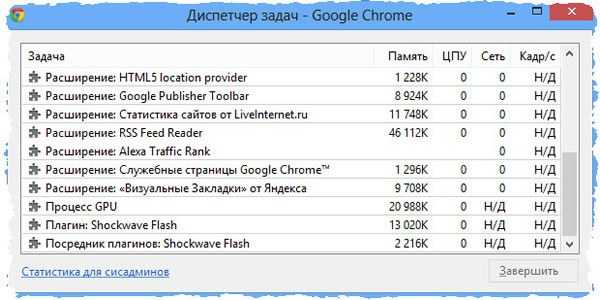
- Вырезал файлы и не вставил где они

- Centos 7 удалить php
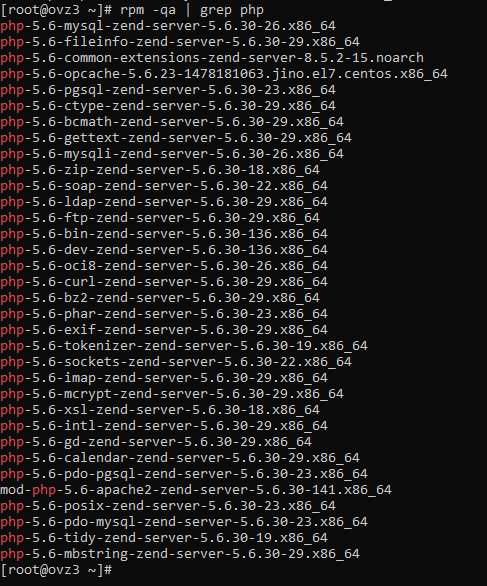
- Как откатить систему назад windows 10 до точки восстановления на ноутбуке
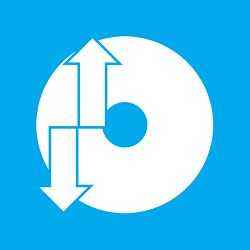
- Модель взаимодействия открытых систем osi

- Не устанавливается по умолчанию firefox
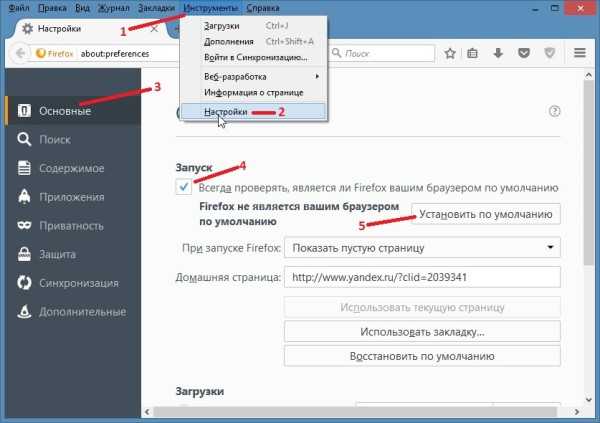
- Что делать с файлами дубликатами в ccleaner

- Что делать если вкладки браузера самостоятельно открываются
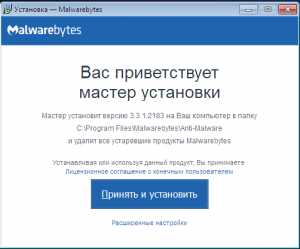
- Как вывести на телевизор компьютер

- Как на компьютере создавать папки на
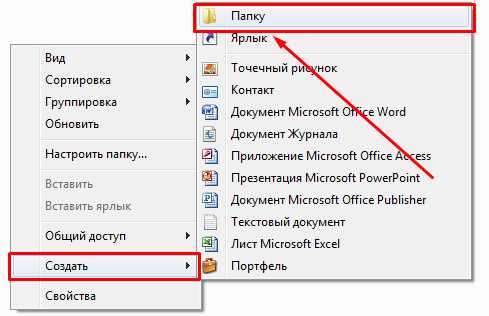
- Как зайти в яндекс инкогнито

